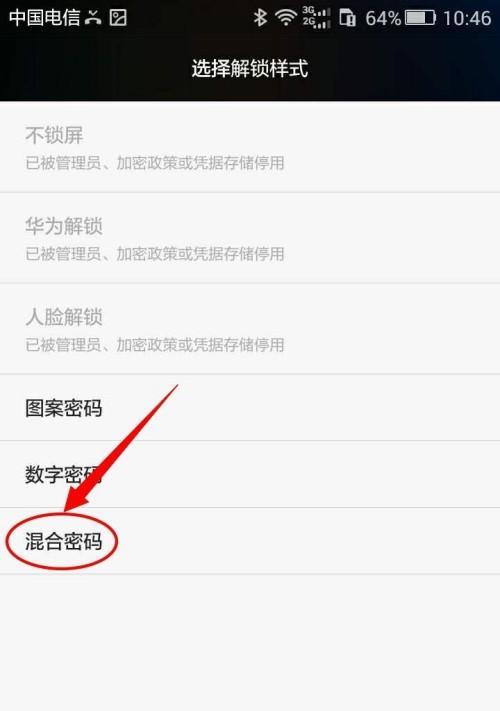华为电脑磁盘修复的步骤是什么?
- 数码技巧
- 2025-05-09 10:21:01
- 9
在日常使用华为电脑过程中,用户可能会遇到各种磁盘问题,例如磁盘驱动器不可读取、文件系统损坏、磁盘错误等。磁盘问题如果不及时修复,不仅会影响系统的正常运行,还可能造成数据丢失。掌握一些磁盘修复的基本步骤是非常必要的。本文将详细介绍华为电脑磁盘修复的步骤,帮助用户轻松解决电脑磁盘故障问题。
一、准备工作和检查磁盘状态
在开始磁盘修复之前,我们首先需要确保所有重要数据已经备份,以防在修复过程中发生数据丢失的情况。备份数据可以使用华为电脑自带的备份功能或使用外部存储设备。
接下来,我们可以使用Windows系统自带的磁盘检查工具来查看磁盘状态并进行初步检查。操作步骤如下:
1.打开“我的电脑”或者“此电脑”。
2.右键点击要检查的磁盘驱动器,选择“属性”。
3.在弹出的属性窗口中,切换到“工具”选项卡。
4.点击“检查”按钮,系统将自动扫描并修复磁盘中的文件系统错误。

二、使用命令行进行更深入的磁盘修复
如果图形界面的工具无法解决磁盘问题,我们还可以使用Windows命令提示符进行更深层次的磁盘修复。以下是具体步骤:
1.点击“开始”菜单,输入“cmd”,右键点击“命令提示符”,选择“以管理员身份运行”。
2.在命令提示符窗口中输入`chkdsk/fX:`(将X替换为你的磁盘驱动器字母),然后按回车键。该命令会尝试修复磁盘上的文件系统错误。
3.如果发现磁盘有坏扇区,可以使用`chkdsk/rX:`命令来检查并尝试修复物理坏扇区。
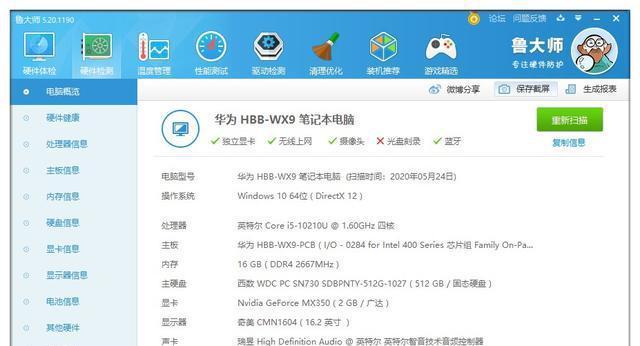
三、使用第三方磁盘修复工具
如果上述方法都无法解决磁盘问题,那么可以考虑使用第三方的磁盘修复工具。市面上有很多专业的磁盘修复软件,例如EaseUSDataRecoveryWizard等。这些工具不仅可以修复磁盘错误,还能恢复丢失的数据。使用此类工具时,请确保从官方网站下载,避免病毒或恶意软件的侵入。

四、对于固态硬盘(SSD)的特别注意事项
对于使用固态硬盘的用户,修复步骤可能需要特别小心。固态硬盘通常不建议频繁使用低级格式化等操作,因为这可能会加速固态硬盘的磨损。对于SSD的错误处理,我们可以参考SSD制造商提供的固件更新或特定工具来进行修复。
五、
华为电脑磁盘修复的步骤主要分为初步检查、使用命令行深入检查和修复、利用第三方工具以及针对SSD的特殊处理。通过这些步骤,大多数的磁盘问题都能够得到妥善解决。请记住,在处理磁盘问题时,数据备份永远是第一要务,以免造成不可逆的数据损失。希望本文提供的步骤能够帮助您轻松应对华为电脑的磁盘故障,保持数据安全和系统稳定。
版权声明:本文内容由互联网用户自发贡献,该文观点仅代表作者本人。本站仅提供信息存储空间服务,不拥有所有权,不承担相关法律责任。如发现本站有涉嫌抄袭侵权/违法违规的内容, 请发送邮件至 3561739510@qq.com 举报,一经查实,本站将立刻删除。!
本文链接:https://www.q-mail.cn/article-8929-1.html